
 |
登入帳戶
| 訂單查詢
| |
||
| 臺灣用戶 |
| 品種:超過100萬種各類書籍/音像和精品,正品正價,放心網購,悭钱省心 | 服務:香港/台灣/澳門/海外 | 送貨:速遞/郵局/服務站 |
|
新書上架:簡體書
繁體書
十月出版:大陸書
台灣書 |
|
|
||||
|
新書推薦: 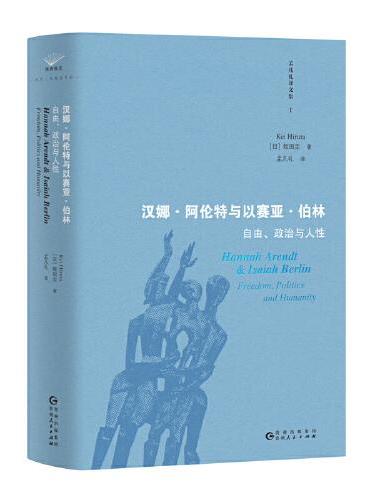 《 汉娜·阿伦特与以赛亚·伯林 : 自由、政治与人性 》 售價:HK$ 109.8  《 女性与疯狂(女性主义里程碑式著作,全球售出300万册) 》 售價:HK$ 109.8 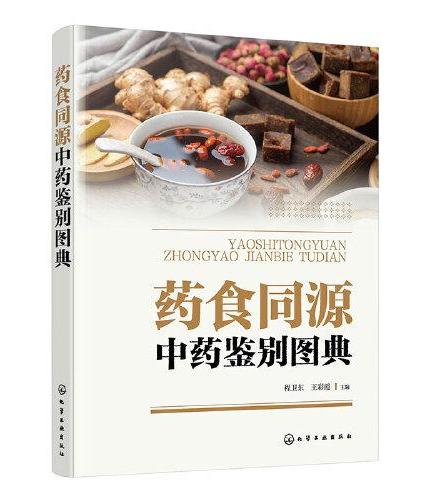 《 药食同源中药鉴别图典 》 售價:HK$ 67.0 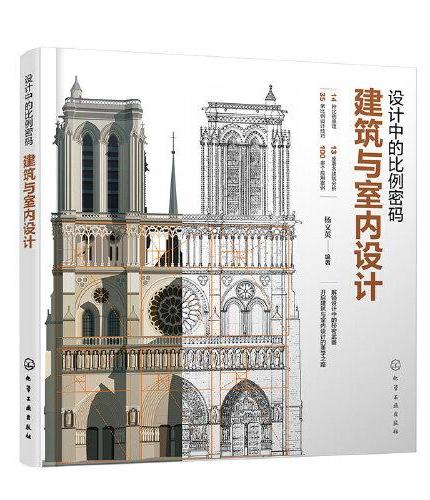 《 设计中的比例密码:建筑与室内设计 》 售價:HK$ 87.4 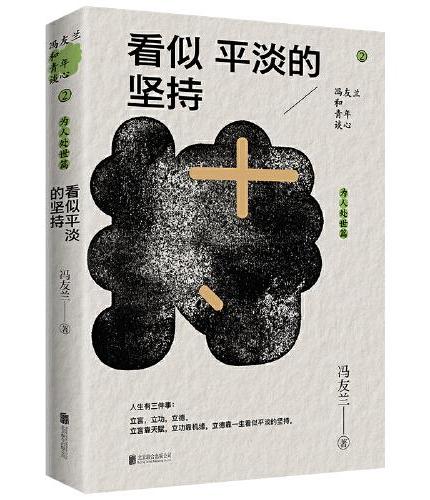 《 冯友兰和青年谈心系列:看似平淡的坚持 》 售價:HK$ 55.8 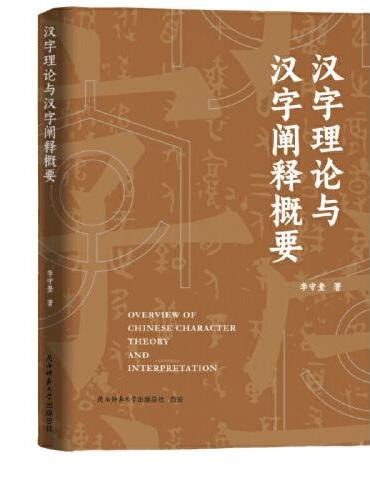 《 汉字理论与汉字阐释概要 《说解汉字一百五十讲》作者李守奎新作 》 售價:HK$ 76.2 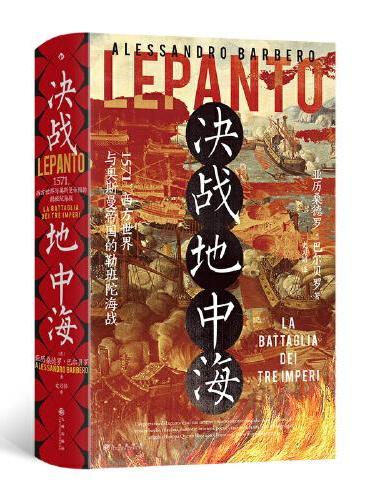 《 汗青堂丛书144·决战地中海 》 售價:HK$ 168.0 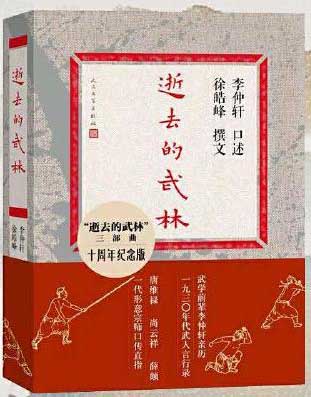 《 逝去的武林(十周年纪念版 武学宗师 口述亲历 李仲轩亲历一九三零年代武人言行录) 》 售價:HK$ 54.9
|
|
| 書城介紹 | 合作申請 | 索要書目 | 新手入門 | 聯絡方式 | 幫助中心 | 找書說明 | 送貨方式 | 付款方式 | 香港用户 | 台灣用户 | 大陸用户 | 海外用户 |
| megBook.com.hk | |
| Copyright © 2013 - 2024 (香港)大書城有限公司 All Rights Reserved. | |